Як в Віндоус 7 перемикати мову
Після переходу зі старих операційних систем на нову систему Windows 8, у багатьох користувачів виникають проблеми зі змінною розкладки клавіатури. Більшість російськомовних користувачів звикло до зміни розкладки клавіатури за допомогою комбінації клавіш Ctrl + Shift.
У Windows 8 за замовчуванням розкладка змінюється за допомогою клавіш Alt + Shift. Тому більшість російськомовних користувачів Windows 8 намагаються змінити стандартне поєднання клавіш для зміни розкладки мови на Ctrl + Shift. Щоб допомогти користувачеві змінити стандартну розкладку мови за допомогою поєднання клавіш на полюбилися Ctrl + Shift ми підготували матеріал, після ознайомлення з яким можна буде легко виконати це завдання. Крім стандартних функцій відредагувати швидкі клавіші в Windows 8, ми розглянемо утиліту Punto Switcher , Яка автоматично змінює розкладку клавіатури.
Зміна стандартної комбінації клавіш для зміни мови в Windows 8
Насамперед перейдіть в «». Для переходу в панель правою кнопкою миші по меню « Пуск»І виберіть пункт« ».
В панелі знайдіть блок « Годинник, мова та регіон»І виберіть у ньому пункт« Зміна способу введення».

Відкривши ярлик, ви потрапите в налаштування зміни мовних параметрів. Тепер перейдіть в пункт « Додаткові параметри», Який перенесе в надбудови, відповідають назві цього пункту.

У цій надбудові знайдіть ярлик « Змінити поєднання клавіш мовної панелі»І перейдіть в нього. Повинно відкритися вікно «».
 У цьому вікні натисніть на кнопку Змінити поєднання клавіш ....
У цьому вікні натисніть на кнопку Змінити поєднання клавіш ....
 Після натискання, відкриється вікно, де можна змінити стандартне поєднання клавіш на Ctrl + Shift.
Після натискання, відкриється вікно, де можна змінити стандартне поєднання клавіш на Ctrl + Shift.

Тепер поставте перемикачі, як показано на зображенні нижче і натисніть кнопку OK.

Проробивши ці дії, ви поставите улюблену комбінацію перемикання мови Ctrl + Shift на місце.
Автоматичне перемикання комбінації клавіш в Windows 8
Бувають випадки, коли користувач помилково вводить текст не дивлячись в монітор на російською мовою в текстовий редактор з включеною розкладкою клавіатури англійською мовою. Весь набраний текст, таким чином, доведеться видалити і заново набрати російською мовою.
Щоб не набирати в таких випадках текст заново, можна скористатися помічником - утилітою Punto Switcher. Головним завданням цієї утиліти є автоматичне перемикання розкладки клавіатури при наборі російського тексту з включеною англійською розкладкою або навпаки. Утиліта абсолютно безкоштовна і має підтримку Windows 8. Розробником утиліти є відома IT компанія Яндекс.
Завантажити утиліту можна з її офіційного сайту https://yandex.ru/soft/punto. Після завантаження запустіть завантажений інсталятор. У вікні натисніть кнопку Далі.

У цьому вікні за бажанням можна встановити інструменти для браузерів від Яндекса.


В останньому вікні інсталятора буде запропоновано запустити утиліту, що ми і зробимо.

запущену Punto Switcher можна побачити в області повідомлень, як ярлик з написом на синьому тлі « Ru».

Для прикладу перевірки працездатності програми введемо пропозицію « Як переключити клавіатуру на комп'ютері»З включеною англійською розкладкою в WordPad. В результаті введення, вже на першому слові, Punto Switcher змінить розкладку на російську.

Якби ми ввели цю пропозицію з відключеною Punto Switcher, То ми б отримали такий нечитабельним текст.
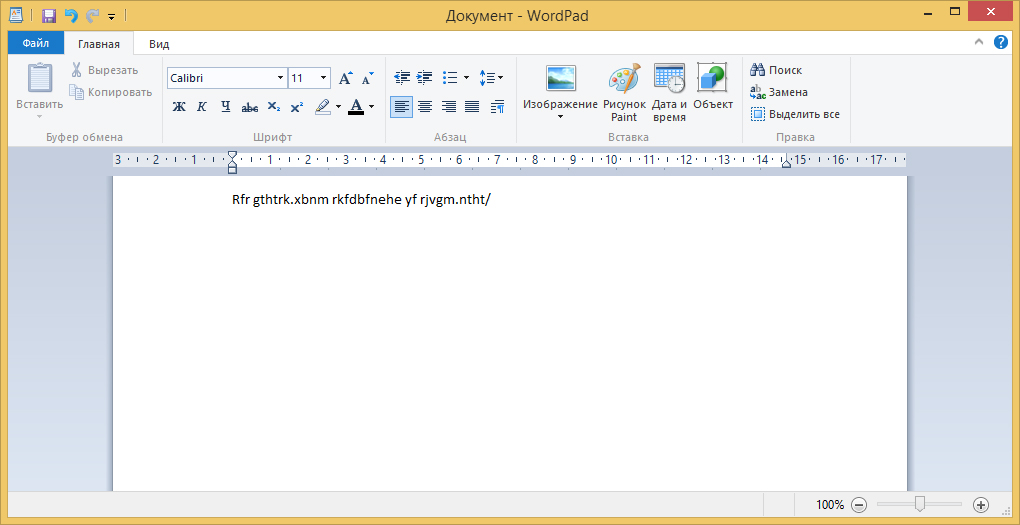
Як бачите, Punto Switcher в цій ситуації просто незамінна. Крім цього, утиліта вміє ставити поєднання клавіш для власної зміни розкладки мови. Щоб змінити розкладку для утиліти, необхідно перейти в налаштування. Для цього клацніть правою кнопкою миші по ярлику утиліти з області повідомлень. У контекстному меню, виберіть пункт « налаштування».

Налаштування відкриються на вкладці « загальні». Щоб змінити розкладку для утиліти, перейдіть до блоку « перемикання розкладки»І відзначте галочкою« Перемикати по:». Після цього вам стане доступний один з десяти варіантів перемикання розкладки клавіатури.

На розглянутому прикладі функціональні можливості утиліти не закінчуються. Утиліта має досить велику функціональність і дозволяє користувачеві вирішувати проблеми з розкладкою клавіатури і введенням тексту. З усіма можливостями програми можна ознайомитися на сторінці https://yandex.ru/support/punto-win.
підводимо підсумок
У розглянутому матеріалі на прикладах показано, як легко можна повернутися до улюбленої комбінації клавіш Ctrl + Shift в Windows 8. Крім цього, було розглянуто функціональна утиліта Punto Switcher, значно розширює можливості відредагувати швидкі клавіші для зміни мови і текстового набору. Сподіваємося, наша стаття буде корисною для вас і дозволить вам повернути кохану комбінацію клавіш для зміни мови на Windows 8.
Відео по темі
За замовчуванням, в Windows 10 для перемикання мови введення працюють наступні комбінації клавіш: Windows (клавіша з емблемою) + Пропуск і Alt + Shift. Однак, багато і я в тому числі за краще використовувати Ctrl + Shift для цього.
У цій короткій інструкції - про те, як змінити комбінацію для перемикання розкладки клавіатури в Windows 10, якщо з тієї чи іншої причини, параметри, які використовуються в поточний момент, вам не підходять, а також включити цю ж комбінацію клавіш екрану входу в систему. В кінці цього керівництва є відео, на якому показано весь процес.
Кроки для зміни клавіш

Перш за все, зайдіть в пункт «Мова» панелі управління. Для цього почніть набирати «Панель управління» в пошуку на панелі завдань і коли знайдеться результат, відкрийте його. Раніше достатньо було натиснути правою кнопкою миші по кнопці «Пуск», вибрати «Панель управління» з контекстного меню (див.). Якщо в панелі управління включений вид «Категорія», вибрати пункт «Зміна способу введення», а якщо «Значки», то - «Мова».

На екрані зміни мовних параметрів виберіть зліва пункт «Додаткові параметри», а потім, в розділі «Перемикання методів введення» натисніть «Змінити поєднання клавіш мовної панелі».

У наступному вікні, на вкладці «Перемикання клавіатури» натисніть кнопку «Змінити поєднання клавіш» (повинен бути виділений пункт «Переключити мову введення»).

І останній етап - вибрати потрібний пункт в «Зміна мови введення» (це не зовсім те ж, що зміна розкладки клавіатури, але замислюватися про це не варто, якщо у вас на комп'ютері є лише одна російська і одна англійська розкладки, як практично у всіх користувачів).
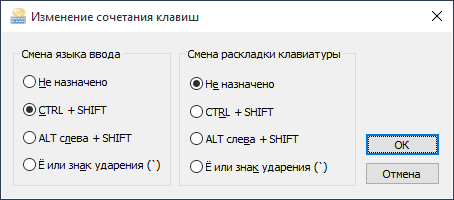
Застосуйте зміни, натиснувши пару раз Ок і один раз «Зберегти» у вікні додаткових параметрів мови.
Готово, тепер мова введення в Windows 10 буде переключатися потрібними вам клавішами.
Зміна комбінації клавіш перемикання мови на екрані входу в Windows 10
Чого не роблять описані вище кроки, так це не змінюють поєднання клавіш для екрану вітання (там, де ви вводите пароль). Проте, його легко змінити і там на потрібну вам комбінацію.
Зробити це просто - після того, як ви виконали процедуру, описану вище, у верхній частині вікна додаткових параметрів мови натисніть «Застосувати мовні параметри до екрану вітання, системним облікових записів і новим облікових записів користувачів».
У наступному вікні в розділі «Екран привітання та облікові записи нових користувачів» натисніть «Копіювати параметри» (потрібні права адміністратора).

І останнє - відзначте пункт «Екран привітання та системні облікові записи» і, при бажанні, наступний - «Нові облікові записи». Застосуйте настройки і після цього, на екрані для введення пароля Windows 10 буде використовуватися той же поєднання клавіш і той же мова вводу за замовчуванням, який ви встановили в системі.

Ну і заодно відео інструкція по зміні клавіш для перемикання мови в Windows 10, в якій наочно показано все, що тільки що було описано.
Якщо в результаті у вас все одно щось не виходить, пишіть, будемо вирішувати проблему.
2. У правому верхньому кутку де написано Перегляд: Категорія шелкаем лівою кнопкою миші по слову категорія, далі вибираємо великі чи дрібні значки;

3. Знаходимо значок Мова і регіональні стандарти;

4. Клацаємо по значку Мова і регіональні стандарти, клацаємо по вкладці Клавіатури та мови;

5. Клацаємо по кнопці Змінити розкладку клавіатури;

6. Клацаємо по стрілці, вибираємо Русский (Росія) - Російська;

7. Клацаємо по вкладці Перемикання клавіатури;


8. Клацаємо по кнопці Змінити поєднання клавіш;

9. У діалоговому вікні клацаємо по потрібному кухоль, тим самим вказавши потрібне поєднання клавіш (у мене на малюнку виділено поєднання клавіш CTRL + SHIFT, тобто для того щоб змінити мову введення я натискаю кнопку CTRL і потім не відпускаючи її тисну клавішу Shift) ви можете вибрати інше поєднання клавіш, клацнувши лівою кнопкою миші в гуртку вибравши ALT + SHIFT;

10. Клацаємо по кнопці ОК, закриваємо вікно натиснувши по хресту, в наступному діологовом вікні тиснемо по кнопках Застосувати і ОК;



